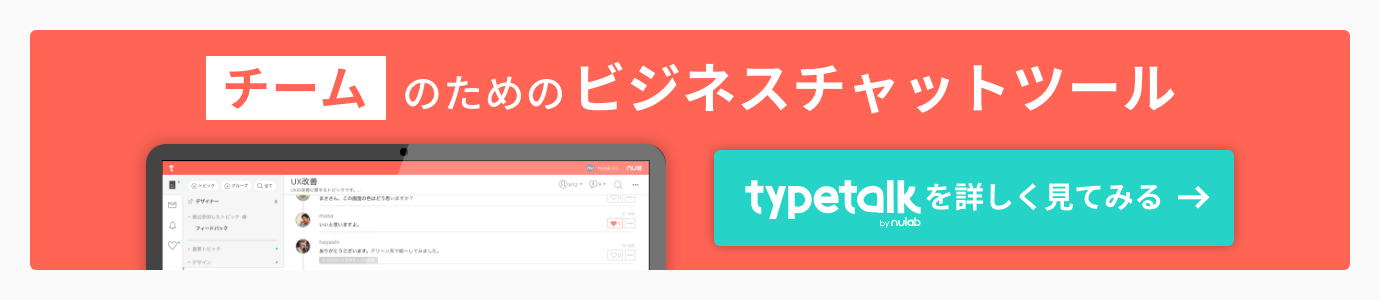ビジネスチャットのTypetalkは、チームメンバーとの雑談や会社に関する話題から、取引先とのプロジェクトのやり取りまで幅広くお使いいただけます。
Typetalkは大切な情報にすぐに気づけるように、デスクトップ通知、モバイルプッシュ通知などの機能が備わっています。プッシュ通知は便利な一方で、機密性の高い情報が意図せず第三者の目にふれてしまうという危うさもあります。
そこで、本記事ではプッシュ通知を安全かつ有効に利用する方法をご紹介します。
便利なプッシュ通知の危うさ
プッシュ通知は、アプリを開かずに重要なメッセージを把握できるため、メッセージの見落としを防げるといった効果があります。
その一方で、意図せず周りの人にメッセージを見られてしまう危うさもあります。例えば、デスクトップアプリの場合、打ち合わせで画面共有をしていたり、会社の自席でメンバーと話したりするときに、ダイレクトメッセージや限られたメンバーで共有している情報が目に入ってしまうことがあるかもしれません。
モバイルアプリの場合は、ランチ、居酒屋、打ち合わせなどの場で、スマホを机の上に置いたまま席を外し、プッシュ通知の内容がロック画面に表示されることで、第三者に機密性の高い情報が知られてしまうことがあるかもしれません。
このような情報漏洩によって発生するまずい状況を防ぐために、Typetalkのプッシュ通知の適切な設定方法をご紹介します。
デスクトップ通知の内容を非表示にする
- Typetalkの「設定」を開く
- 「通知設定」を選択する
- 「デスクトップ通知」内の「本文を表示する」のチェックを外す
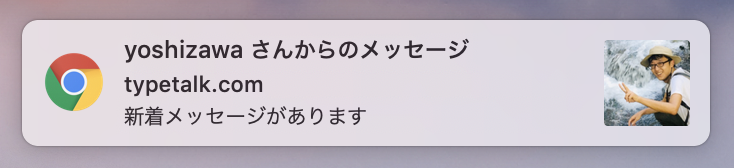
モバイルプッシュ通知の内容を非表示にする
iOS
※ iOS 11からサポートされている機能です
- 「設定」のアイコンを開く
- 「通知」を選択する
- 「プレビューを表示」を選択する
- 「ロックされていないときのみ」を選択する
iPhone、iPad、iPod touch で通知機能を使うも参照ください。
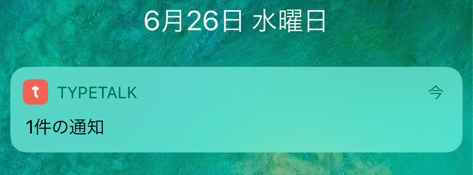
Android
※ 設定は端末によって異なる場合があります。端末の詳細については、端末のメーカーにお問い合わせください。
- 「設定」のアプリを開く
- 「アプリと通知」を選択する
- 「通知」を選択する
- 「ロック画面上」を選択する
- 「プライベートな内容を非表示」を選択する
Android で通知を管理するも参照ください。
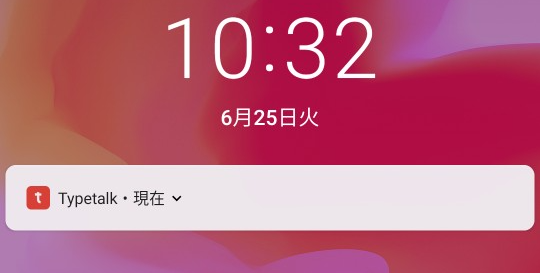
最後に
筆者の実体験として、そこまで機密性の高い情報ではないものの、見るつもりがないものを見てしまい、なんだか気を遣ってしまったことがありました。
こういう事態を防ぐためにも、「本文を表示しない」という設定を検討してみてください。オンラインだけでなく、オフラインのコミュニケーションにもしっかりと集中できるようになるはずですよ。